新建 CAD 文档
“新建 CAD 文档”命令可通过 SOLIDWORKS 或“工作区文件”菜单访问。此命令为 SOLIDWORKS 中的本机 > 命令提供了备选方式。它允许您根据 Windchill 规则指定属性,如根据值列表输入属性。(在某些情况下,您可以通过对象初始化规则 (OIR) 使用属性来驱动自动编号;此外,某些属性为“必需属性”或具有需要 Windchill 访问权限的其他 Windchill 约束)。
要创建新 CAD 文档:
1. 在 SOLIDWORKS 中,选择 > 。或者,从“工作区操作”菜单中选择 > > 。“新建 CAD 文档”窗口随即打开。
2. 从“上下文”框中选择一个值。您还可以单击  搜索上下文名称。
搜索上下文名称。
3. 在“创作应用程序”、“类别”、“类型”和“模板名称”框中选择值。“新建 CAD 文档”窗口中的“属性”部分基于所选模板打开。
Windchill Workgroup Manager 出厂设置模板仅作为示例提供。但是,建议您创建自己的模板。 (有关创建模板的详细信息,请参阅创建 CAD 文档模板。)如果您使用的是出厂设置模板,则可能会收到一则警告“The file format was created in a previous version, and will be updated.” 要取消此警告,可以使用 SOLIDWORKS 功能来更正文件版本,也可以更新模板以与当前 CAD 版本匹配。 |
在“模板名称”框中,您可以选择一个模板,然后单击“默认值”设置默认模板。 |
4. 指定各种属性的值,如“名称”、“文件名”、“修订版本”、“说明”和“位置”。
5. 选择“创建并关联部件”复选框,以创建与新 CAD 文档关联的部件。
建议您在创建对象而非创建结构时将部件与 CAD 文档关联。 |
6. 选择“在创作应用程序中打开”复选框以在 SOLIDWORKS 中打开新的 CAD 文档。
7. 单击“确定”以完成任务。CAD 文档即会在活动工作区中创建。
在 SolidWorks 中使用自定义模板
Windchill 文件系统允许您将 SOLIDWORKS 中创建的自定义模板存储在任何 Windchill“公用区”文件夹中。稍后,您可以使用这些模板在 SOLIDWORKS 中创建受支持的文件类型 (例如,部件、装配或绘图)。
若要使用自定义模板,请按照下列步骤操作:
1. 创建自定义模板并将其存储在 Windchill 存储库的文件夹中。
• 您可以自定义现有模板。 • 若要在 Windchill“公用区”文件夹中存储自定义模板,请使用“保存到工作区”或“导入至工作区”。 |
2. 在 SOLIDWORKS 中,单击 > 。“系统选项”窗口随即打开。
3. 选择“文件位置”。
4. 在“显示文件夹所属对象”框中,选择“文档模板”。
5. 单击“添加”,然后在 Windchill 文件系统中浏览到“公用区”文件夹中的库路径。这是检入自定义模板的位置。
6. 选择“新建 SOLIDWORKS 文档”。存储在 Windchill 中的自定义模板随即显示。
7. 请参阅下面的示例:
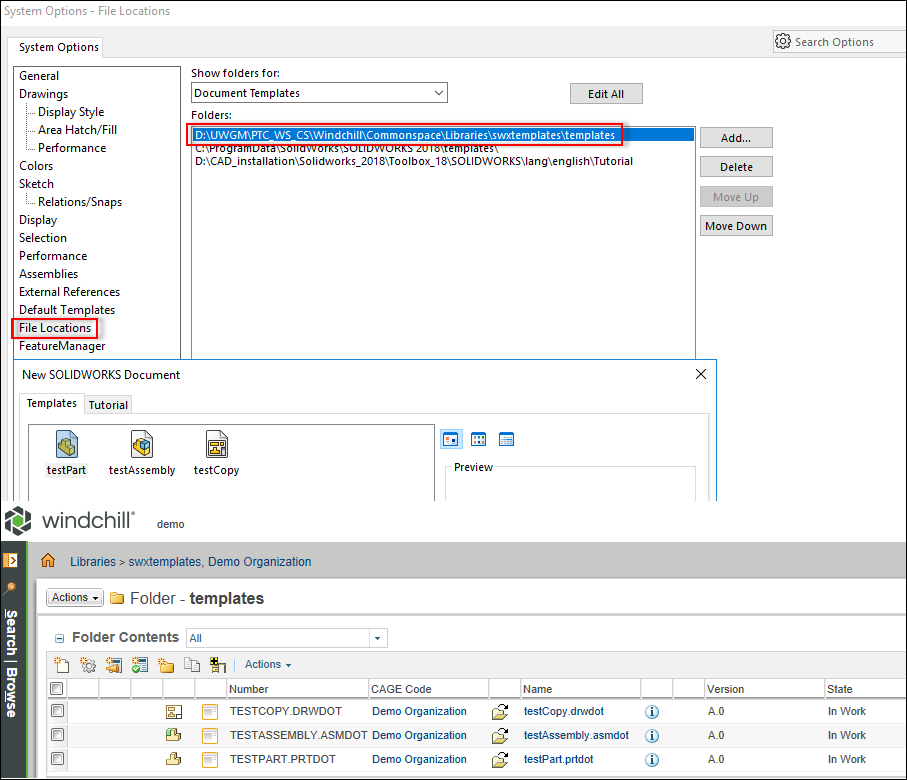
8. 您可以使用存储在 Windchill 中的自定义模板来创建新的 CAD 文件。